
Sisällysluettelo:
- Kirjoittaja Lynn Donovan [email protected].
- Public 2023-12-15 23:46.
- Viimeksi muokattu 2025-06-01 05:08.
Tehdä tämä:
- Valitse rivien otsikoista ne solut, joissa on myyntiarvo.
- Mennä to Analysoi -> Ryhmä -> Ryhmä Valinta.
- Vuonna ryhmittely -valintaikkunassa, määritä Alkaen, Päättyy klo ja By arvot . Tässä tapauksessa Arvon mukaan on 250, mikä luo ryhmien kanssa an intervalli 250:stä.
- Napsauta OK.
Näin ollen, kuinka luot tietovälin Excelissä?
Napsauta Format Selection -välilehteä "Format"-välilehdellä, joka avaa erillisen dialogi-ikkunan. Napsauta "Akselin asetukset" -välilehteä. Napsauta "Kiinteä"-ruutua ja kirjoita haluamasi intervalli arvot "Pääyksikkö"- ja "Pieni yksikkö"-kenttiin luoda Uusi väliajoin akselilla.
kuinka lisäät aikavälejä Excelissä? Anna alku aika tyhjään soluun (sanoo A1), valitse sitten seuraavat tyhjät solut, jotka sinun on täytettävä lisäyksen sisällä aika . Tässä valitsen A2:A15. varten lisää aikaa 20 minuutin askelin: Syötä kaava =A1+ AIKA (0, 20, 0) kaavapalkkiin ja paina sitten Ctrl + Enter-näppäimiä samanaikaisesti.
Vastaavasti saatat kysyä, kuinka ryhmittelen useita alueita Excelissä?
Pikakuvake tapa ryhmä rivejä tai sarakkeita korostaa rivit/ sarakkeita haluat ryhmä ja käytä ALT+VAIHTO+OIKEA NUOLI toimintoon ryhmä rivit/ sarakkeita , ja ALT+SHIFT+VASEN NUOLI niiden ryhmittelyn purkamiseksi. Voit mennä useita myös tasoilla (joten voit ryhmä rivit 1-30 ja sitten ryhmä rivit 20-25 ensimmäisen alaryhmänä).
Kuinka luot alueen Excelissä?
Näin voit luoda nimetyt alueet Excelissä Define Name -toiminnolla:
- Valitse alue, jolle haluat luoda nimetyn alueen Excelissä.
- Siirry kohtaan Kaavat -> Määritä nimi.
- Kirjoita Uusi nimi -valintaikkunaan nimi, jonka haluat määrittää valitulle tietoalueelle.
- Napsauta OK.
Suositeltava:
Kuinka määritän biometriset tiedot Windows 10:ssä?

Sormenjälkitunnistimen käyttäminen Napsauta Käynnistä-valikkoa ja valitse Asetukset. Valitse Tilit ja sitten Kirjautumisasetukset. Luo PIN-koodi. Valitse Windows Hello -osiossa Määritä sormenjälkitunnistimen asetukset. Aloita sormenjälkien määrittäminen valitsemalla Aloita. Vahvista henkilöllisyytesi antamalla PIN-koodisi
Kuinka tiedot voidaan validoida, kun ne syötetään tietokantaan?

Validointi on prosessi, jossa tietokantaan syötetyt tiedot tarkistetaan sen varmistamiseksi, että ne ovat järkeviä. Se ei voi tarkistaa, ovatko syötetyt tiedot oikein vai eivät. Se voi vain tarkistaa, onko tiedoissa järkeä. Validointi on tapa yrittää vähentää virheiden määrää tietojen syöttöprosessin aikana
Miten luokittelet laadulliset tiedot Excelissä?
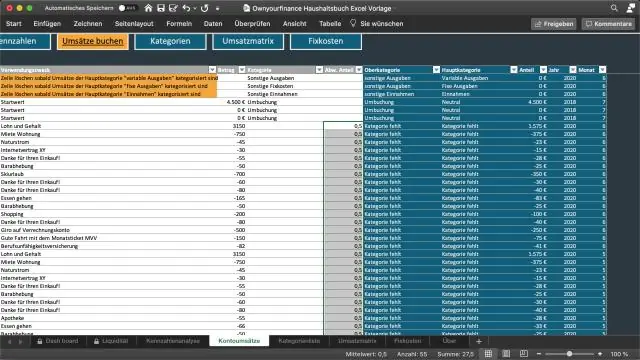
VIDEO Kun tämä otetaan huomioon, kuinka voin koodata tiedot Excelissä? Voit kopioida koodin ja lisätä sen johonkin työkirjoistasi seuraavasti: Kopioi mallikoodi, jota haluat käyttää. Avaa työkirja, johon haluat lisätä koodin. Pidä Alt-näppäintä painettuna ja paina F11-näppäintä avataksesi Visual Basic Editorin.
Kuinka kokoat tiedot Excelissä?

Taulukon linkki -sarakkeen avattavassa valikossa: Napsauta Kokoa-vaihtoehtoa. Vie hiiri koontifunktiokohteen, kuten Aggregates of UnitPrice, päälle. Valitse avattavasta koontifunktion valikosta yksi tai useampi koostefunktio. Esimerkiksi summa ja keskiarvo
Kuinka muutan tiedot sarakkeista riveiksi Excelissä?

Aloita valitsemalla ja kopioimalla koko tietoalue. Napsauta uutta sijaintia taulukossasi ja siirry sitten Muokkaa | Liitä määräten ja valitse Transpose-valintaruutu, kuten kuvassa B. Napsauta OK, ja Excel siirtää sarakkeiden ja rivien otsikot ja tiedot kuvan C mukaisesti
